2016/9/30 更新:軟體版本更新至 v0.36 最新版。
File Blender 是一個很特別轉檔工具,他透過外掛的方式整合包含圖檔格式轉換、音樂轉檔與PDF、TIFF檔案分割...等等各式轉檔功能,以相當簡單的步驟與簡潔的介面,讓使用者直接將檔案拉到File Blender視窗中完成快速轉檔工作。
使用者除了基本的拖拉、轉檔功能之外,還可自行編輯預設的轉檔工作內容,更可直接增刪外掛資料夾新增或刪除轉檔功能,透過客製化的方式讓這個小小工具更符合自己的使用需求。
▇ 軟體小檔案 ▇ (錯誤、版本更新回報)
- 軟體名稱:File Blender
- 軟體版本:0.36
- 軟體語言:英文
- 軟體性質:免費軟體
- 檔案大小:11.2 MB
- 系統支援:Windows XP/7/8/10/11
- 官方網站:按這裡
- 軟體下載:Download下載
支援的功能:
- 圖片轉檔、縮圖功能:支援BMP, PNG, GIF, JPG, TIF…等格式。
- 音樂轉檔:支援OGG, FLAC, Lame MP3...等。
- PDF、TIFF文件分割功能
- JavaScript/CSS 程式碼壓縮、最佳化
使用方法:
第1步 將File Blender軟體下載回來並解壓縮之後,直接按兩下執行「File Blender.exe」檔案即可。其中的「Actions」資料夾裡面則整合了數個轉檔工具,如果你不想使用哪個功能可以把它刪掉。
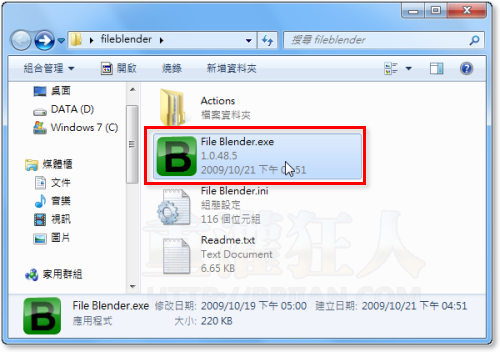
第2步 開啟File Blender主視窗之後,只要把你要轉檔的檔案拉到視窗中即可。
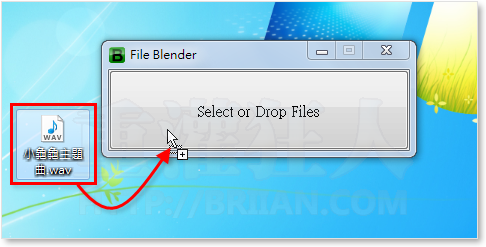
第3步 如果把音樂檔拉到File Blender視窗中,會跳出一個選擇轉檔格式的視窗,按一下其中一個按鈕即可完成轉檔工作。可同時拖拉多個檔案批次轉檔,但不支援整個資料夾的轉檔工作。
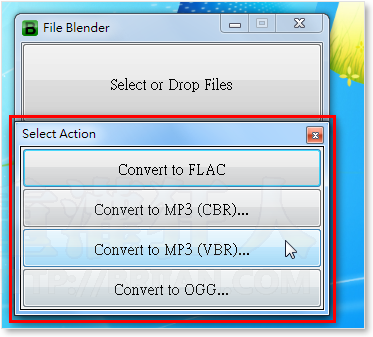
第4步 如果把圖檔拉到File Blender視窗中,則會出現「Convert...」、「Resize…」與「Set as Wallpaper…」等選項,分別是圖檔格式轉換、重設圖檔尺寸與設為桌布等。
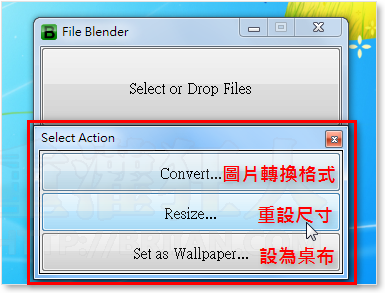
第5步 如過把PDF或TIFF檔拖拉到File Blender視窗中,則可按一下「Split」進行頁面分割工作,譬如說一個有5頁內容的PDF檔,可以分割成5個只包含單一頁面的檔案,方便幫讓我們把文件內容分割後另做它用。
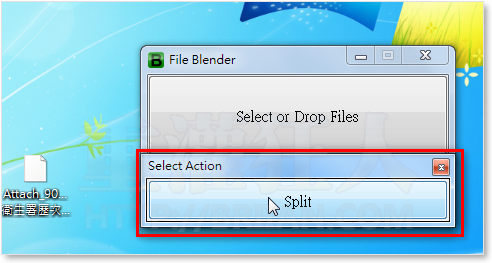
經過實際測試,PDF分割功能不支援中文字的檔案名稱,請先改成英文檔名再試試看,不過分割完成後PDF文件檔中的中文字與表格都沒問題,可以正常顯示。